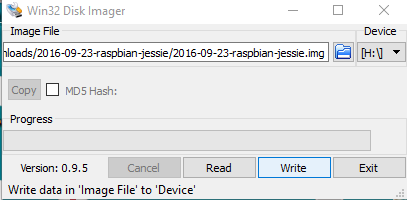8/11/2016
Το λειτουργικό σύστημα Raspbian

To Raspbian είναι το official λειτουργικό σύστημα του Raspberry Pi και μπορείτε να το κατεβάσετε δωρεάν απ΄ την επίσημη ιστοσελίδα του (κλικ εδώ).
Μπορείτε φυσικά να δοκιμάσετε και άλλα λειτουργικά συστήματα τα οποία είναι συμβατά με αυτό, όπως τα Ubuntu Mate, Snappy Ubuntu Core, Windows 10 IOT και άλλα τα οποία μπορείτε να βρείτε εδώ ή ψάχνοντας στο διαδίκτυο. Τα tutorials που θα βρείτε στο site μας βασίζονται και είναι δοκιμασμένα στο Raspbian OS και ίσως να μην είναι πλήρως συμβατά με το λειτουργικό σύστημα που ίσως επιλέξετε να χρησιμοποιήσετε. Βέβαια επειδή το Raspbian είναι ένα λειτουργικό βασισμένο στα linux, ίσως οι εντολές που θα βρείτε να μπορούν να τρέξουν και σε άλλες εκδόσεις linux, όπως τα Ubuntu Mate.
Ας ξεκινήσουμε!
Μπορείτε φυσικά να δοκιμάσετε και άλλα λειτουργικά συστήματα τα οποία είναι συμβατά με αυτό, όπως τα Ubuntu Mate, Snappy Ubuntu Core, Windows 10 IOT και άλλα τα οποία μπορείτε να βρείτε εδώ ή ψάχνοντας στο διαδίκτυο. Τα tutorials που θα βρείτε στο site μας βασίζονται και είναι δοκιμασμένα στο Raspbian OS και ίσως να μην είναι πλήρως συμβατά με το λειτουργικό σύστημα που ίσως επιλέξετε να χρησιμοποιήσετε. Βέβαια επειδή το Raspbian είναι ένα λειτουργικό βασισμένο στα linux, ίσως οι εντολές που θα βρείτε να μπορούν να τρέξουν και σε άλλες εκδόσεις linux, όπως τα Ubuntu Mate.
Ας ξεκινήσουμε!
Βίντεο
Τι θα χρειαστείτε
|
Για να ξεκινήσετε με το Raspberry Pi θα χρειαστείτε:
|
Θα χρειαστείτε επίσης ένα usb πληκτρολόγιο και ποντίκι. Εγώ χρησιμοποιώ αυτό το set, το οποίο είναι μικρό και βολικό, και φυσικά plug and play.
Εγγραφή της εικόνας στην κάρτα μνήμης
Οδηγός βήμα-βήμα για την εγγραφή του Raspbian ως σε Windows με το Win32DiskImager (κατεβάστε το και εγκαταστήστε το απο εδώ).
Αυτό ήταν! (αν έχετε διαφορετικό λειτουργικό σύστημα ακολουθήστε αυτόν τον οδηγό)
- Κατεβάστε την τελευταία έκδοση του Raspbian OS και αποσυμπιέστε το .img αρχείο στην επιφάνεια εργασίας
- Δεξί κλίκ στο εικονίδιο του Win32DiskImager, επιλέξτε "Εκτέλεση ως Διαχειριστής"
- Κλικ στο μπλε εικονίδιο, επιλέξτε το αρχείο .img απ' την επιφάνεια εργασίας
- Τέλος, κλικ στο κουμπί "Write".
Αυτό ήταν! (αν έχετε διαφορετικό λειτουργικό σύστημα ακολουθήστε αυτόν τον οδηγό)
Σύνδεση και πρώτη εκτέλεση
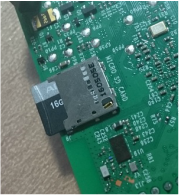
Τοποθετήστε την κάρτα μνήμης με το Raspbian λειτουργικό στο RPi σας, όπως στην εικόνα δίπλα. Συνδέστε το καλώδιο HDMI με την οθόνη/τηλεόραση και τοποθετήστε το τροφοδοτικό στην πρίζα. Σημείωση: Πρέπει πρώτα να συνδέσετε το καλώδιο HDMI και μετά να τροφοδοτίσετε το RPi.
Αν η οθόνη σας δεν έχει είσοδο HDMI τότε θα χρειαστείτε έναν αντάπτορα απο HDMI σε VGA. Σε αυτή την περίπτωση θα πρέπει να κάνετε μια μικρή αλλαγή στο αρχείο config.txt. Συνδέστε και πάλι στην κάρτα sd με τον υπολογιστή, ανοίξτε το boot partition και με το notepad ή το notepad ++ ανοίξτε το αρχείο config.txt. Ψάξτε για τις παρακάτω τρεις γραμμές.
Αν η οθόνη σας δεν έχει είσοδο HDMI τότε θα χρειαστείτε έναν αντάπτορα απο HDMI σε VGA. Σε αυτή την περίπτωση θα πρέπει να κάνετε μια μικρή αλλαγή στο αρχείο config.txt. Συνδέστε και πάλι στην κάρτα sd με τον υπολογιστή, ανοίξτε το boot partition και με το notepad ή το notepad ++ ανοίξτε το αρχείο config.txt. Ψάξτε για τις παρακάτω τρεις γραμμές.
# uncomment to force a specific HDMI mode (this will force VGA) #hdmi_group=1 #hdmi_mode=1
Σβήστε το σύμβολο "#" μπροστά απ' τοhdmi_group και hdmi_mode και αλλάξτε τις τιμές τους σύμφωνα με τον οδηγό που θα βρείτε εδώ.
Μόλις ολοκληρώσατε την εγκατάσταση του λειτουργικού συστήματος και είστε έτοιμοι να εξερευνήσετε το νέο σας μικρό υπολογιστή Raspberry Pi! Συνδεθείτε στο WiFi σας για πρόσβαση στο Internet, το RPi3 είναι πραγματικά εκπληκτικό!
Αν θέλετε να το απενεργοποιήσετε πατήστε το εικονίδιο Raspberry στην πάνω αριστερή γωνία και έπειτα κλικ στο Shutdown. Αν θέλετε να το ξανα ενεργοποιήσετε θα πρέπει να βγάλετε και να ξαναβάλετε το τροφοδοτικό στην πρίζα, δυστυχώς το RPi δεν έχει διακόπτη on/off.
Αν θέλετε να το απενεργοποιήσετε πατήστε το εικονίδιο Raspberry στην πάνω αριστερή γωνία και έπειτα κλικ στο Shutdown. Αν θέλετε να το ξανα ενεργοποιήσετε θα πρέπει να βγάλετε και να ξαναβάλετε το τροφοδοτικό στην πρίζα, δυστυχώς το RPi δεν έχει διακόπτη on/off.